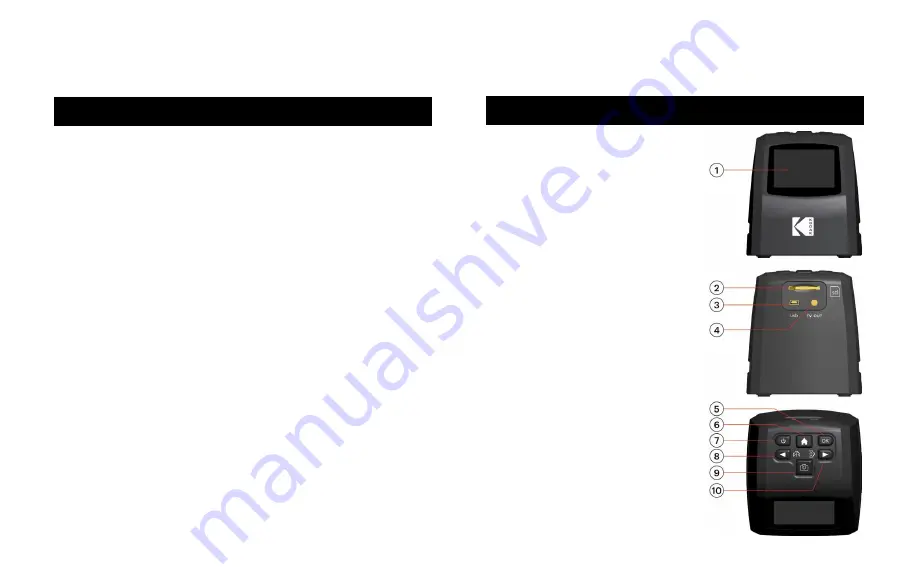
30
31
REMARQUE :
Une carte SD n'est pas incluse, mais elle est fortement
recommandée lors de l'utilisation de ce produit. Cet appareil dispose
d'une quantité de mémoire interne extrêmement limitée, mais il
peut stocker quelques images avant d'avoir à les transférer sur votre
ordinateur.
• N'essayez pas de démonter cet appareil pour quelque raison que
ce soit.
• Ne touchez pas les parties internes du scanner après l'avoir laissé
tomber ou après qu'il ait subi un quelconque type de dommage.
• Si vous remarquez de la fumée ou une odeur étrange provenant
du scanner numérique de pellicules, mettez-le immédiatement
hors tension et retirez les diapositives, les plateaux de diapositives
et/ou les négatifs de film du produit. Ne tentez jamais de réparer
vous-même cet appareil, quelles que soient les circonstances.
• Assurez-vous que l’objectif du scanner est propre avant de
l’utiliser afin de garantir une acquisition d’image claire et sans
tache.
• N'utilisez pas de produits tels que de l’alcool, de l’essence, du
diluant ou tout autre solvant organique lors du nettoyage ou des
tentatives de nettoyage de ce produit.
• N'utilisez pas cet appareil dans un environnement où il sera
exposé à de la poussière en gros volume, à de l'humidité ou
de l'eau.
• Pour éviter un dysfonctionnement du scanner en raison d'une
surcharge USB, ne branchez pas un trop grand nombre de
périphériques USB sur votre ordinateur en même temps que le
scanner.
• Veuillez utiliser des films de format standard, n'essayez pas de
modifier les adaptateurs et les plateaux de film existants.
• Pour protéger le scanner et économiser de l'énergie, il s'éteint
automatiquement après 30 minutes d'inactivité. Appuyez sur le
bouton d'alimentation dans le coin supérieur gauche pour le
rallumer et reprendre l'utilisation normale.
4. CONSIGNES DE SÉCURITÉ
5. VUE D'ENSEMBLE
1. Écran LCD
2. Emplacement carte SD
™
(REMARQUE :
Carte SD
™
(non incluse)
3. Connexion alimentation mini USB
4. Connexion sortie TV
5. Bouton OK
6. Bouton Accueil (Ce bouton
vous conduira TOUJOURS à
l'écran d'accueil, peu importe
où vous vous trouvez dans
l'arborescence du menu).
7. Bouton d'alimentation
8. Flèche gauche/Fonction Inverser
9. Bouton Scanner/Capturer (Ce
bouton numérisera et
sauvegardera TOUJOURS votre
image quand vous appuyez
dessus).
10. Flèche droite/Fonction Retourner
Содержание Mini Digital Film Scanner
Страница 62: ...122 123...
Страница 63: ......
















































